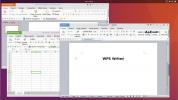Come disinstallare il software su Ubuntu Linux
Nuovo su Ubuntu Linux? Non sei sicuro di come disinstallare il software sul sistema operativo? Siamo qui per aiutare! Segui mentre ti insegniamo come disinstallare facilmente il software su Ubuntu!
Disinstallare il software con Ubuntu Software Center
Esistono molti modi diversi per disinstallare il software su Ubuntu Linux, ma il modo migliore per farlo è con Ubuntu Software Center. Tutto è organizzato e facile da capire. Se stai cercando di sbarazzarti di alcune applicazioni preinstallate sul tuo PC Ubuntu o di disinstallare quelle che hai impostato tu stesso, ecco come procedere.
Nota: se non conosci Ubuntu e la piattaforma Linux, ti consigliamo vivamente di utilizzare Ubuntu Software Center per disinstallare programmi sul tuo PC Linux in quanto consente agli utenti di disinstallare programmi Ubuntu, App Flatpak, e Pacchetti snap tutti nello stesso posto molto rapidamente.
Per disinstallare un programma tramite il centro software su Ubuntu, seguire le istruzioni dettagliate di seguito.
Passo 1:
Premi il tasto Windows sulla tastiera, cerca "Ubuntu Software Center" nella casella di ricerca e apri il programma con l'icona arancione della borsa. Tieni presente che all'avvio di questa app, l'avvio potrebbe non essere istantaneo. Sii paziente durante il processo di avvio.Passo 2: Dopo che l'applicazione Ubuntu Software Center ha completato il processo di avvio, individuare il pulsante "Installato" in parte superiore dello schermo e fare clic su di esso per caricare la sezione di Ubuntu Software Center che classifica le applicazioni installate su sistema.
Passaggio 3: Scorri l'elenco "Installato" e fai clic sul pulsante "rimuovi" per avviare il processo di disinstallazione.

Step 4: Quando fai clic su "rimuovi" accanto a un'app nell'elenco "Installato" in Software Center, verrà visualizzata una finestra di password. Inserisci la password del tuo utente e disinstallalo completamente da Ubuntu. Ripeti questo processo per rimuovere tutte le applicazioni che desideri dal tuo PC Ubuntu.
Disinstallare il software nel terminale
Ubuntu Software Center è uno strumento eccellente, ma l'interfaccia utente non è per tutti. Se preferisci fare le cose tramite la riga di comando, sarai felice di sapere che è facile disinstallare il software in modo efficiente con il gestore di pacchetti Apt. Ecco come funziona.
Premi il tasto Windows sulla tastiera, cerca "Terminale" nella casella di ricerca e avvialo. Quindi, seguire le istruzioni seguenti per imparare a disinstallare Flatpaks, pacchetti Snap e applicazioni Ubuntu native con l'interfaccia della riga di comando nel terminale.
Rimuovere i programmi Ubuntu nativi tramite il terminale

Ubuntu è basato su Debian, quindi la maggior parte dei programmi che installerai su di essa sono "nativi", ovvero aka Pacchetti Debian trovato nelle fonti del software Ubuntu. Per disinstallare uno di questi programmi nativi, devi eseguire il gestore di pacchetti Apt di Ubuntu nel modo seguente:
sudo apt rimuovere nome programma
Non riesci a capire qual è il nome del pacchetto? Prova prima a cercarlo
ricerca nome programma
Quindi, quando hai capito il nome del pacchetto, puoi eseguire il per rimuovere comando delineato all'inizio di questa sezione dell'articolo.
Rimuovere i pacchetti Snap su Ubuntu tramite il terminale

A causa della popolarità dei pacchetti Snap con gli utenti Ubuntu, è una buona idea esaminare come rimuovere i pacchetti Snap su Ubuntu Linux.
Per iniziare, dovrai capire il nome dello Snap che desideri rimuovere. L'individuazione degli snap in esecuzione viene eseguita con lista di snap comando.
lista di snap
Cerca nell'elenco il programma che stai cercando di disinstallare. Quindi, quando l'hai trovato, disinstallalo da Ubuntu con:
sudo snap rimuove nome programma
Rimuovi Flatpaks su Ubuntu tramite il terminale

Sebbene Flatpak non sia molto popolare tra tutti gli utenti di Ubuntu (principalmente a causa di Snap), ci sono molti utenti su Ubuntu Linux che installano e utilizzano Flatpak. Per questo motivo, esamineremo come disinstallare Flatpaks nel terminale. Per iniziare, vai al terminale ed esegui il elenco flatpak comando per visualizzare le app Flatpak attualmente installate.
elenco flatpak
Cerca nell'elenco e trova il nome dell'app Flatpak che desideri rimuovere da Ubuntu. Una volta trovato, prendi il nome del pacchetto e poi usa disinstallazione flatpak per rimuoverlo dal sistema.
sudo flatpak nome programma di disinstallazione
Disinstalla il software su Kubuntu con KDE Discover
Kubuntu è una versione di Ubuntu che non utilizza il software center Ubuntu. Al contrario, utilizza l'applicazione Discover di KDE e gli utenti sono incoraggiati a installare / disinstallare programmi con essa.
KDE non è l'ambiente desktop principale utilizzato dagli utenti di Ubuntu, sebbene abbia una base di utenti, quindi è ancora importante coprirlo. Per disinstallare un programma in Discover, seguire le istruzioni dettagliate di seguito.
Passo 1: Premi il tasto Windows sulla tastiera per avviare il programma di avvio dell'app KDE. Quindi, cerca "Scopri" e aprilo.
Passo 2: Guarda nell'angolo in basso a sinistra di Scopri "Installato" e fai clic su di esso per accedere all'elenco dei programmi installati sul tuo sistema.

Passaggio 3: Vai nella sezione "Installato" e fai clic su "Rimuovi" vicino alle applicazioni che desideri rimuovere da Kubuntu.
Ricerca
Messaggi Recenti
Come installare l'app desktop WordPress su Linux
Hai un WordPress.com blog e usi Linux? Sei interessato a pubblicare...
Come trovare ed eliminare rapidamente file di grandi dimensioni su Linux con Ricerca file di grandi dimensioni
Stai esaurendo lo spazio su disco sul tuo PC Linux? Non sei sicuro ...
4 migliori alternative a Libre Office su Linux
Ufficio gratuito è la ragione principale per cui i progetti open so...